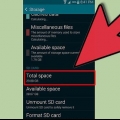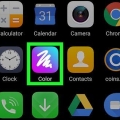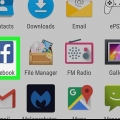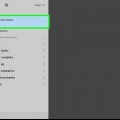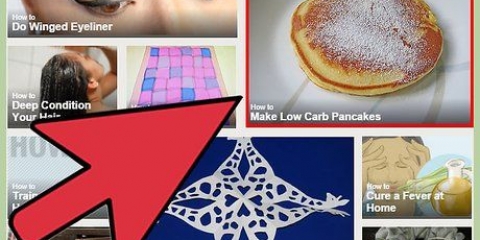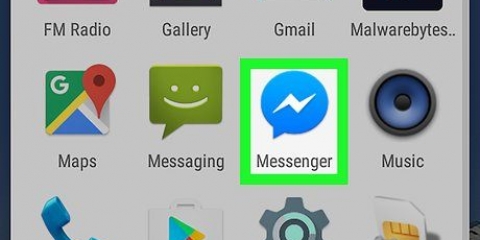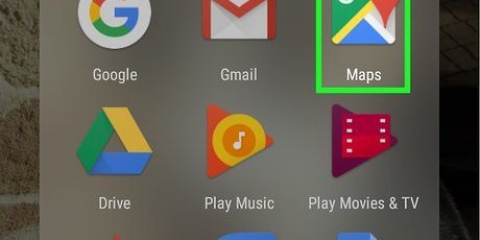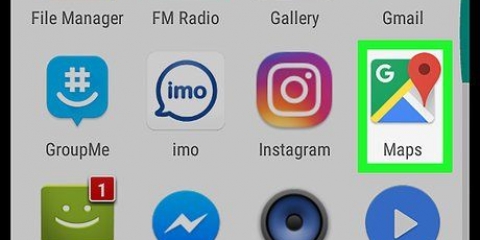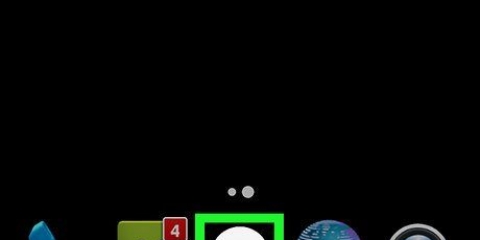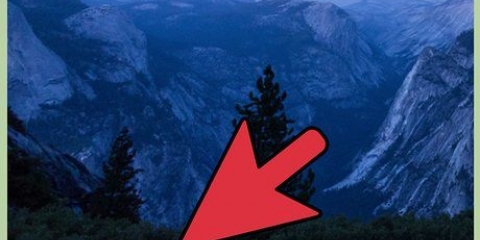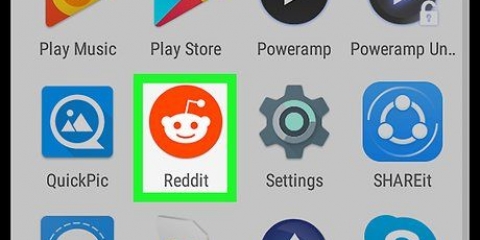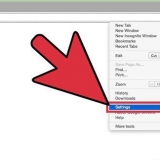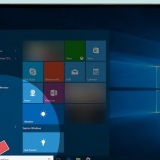Les fichiers cachés, y compris les images, seront plus transparents que les fichiers normaux. Les images masquées par l`utilisateur peuvent avoir un point avant le nom (par ex. `.images` au lieu de `images`).
Ouvrez le Google Play Store. Appuyez sur la barre de recherche. taper étonner. Appuyez sur « Amaze File Manager » dans la liste des résultats. Appuyez sur "Installer" puis sur "Autoriser" dans la boîte de dialogue. 






Trouver des images cachées sur android
Teneur
Cet article vous apprendra comment trouver des images cachées sur un smartphone Android. Vous pouvez le faire en installant un gestionnaire de fichiers avec des options pour voir les fichiers cachés. Malheureusement, vous ne pouvez pas utiliser votre ordinateur pour trouver des fichiers cachés sur un Android, en raison des différences entre les systèmes de fichiers d`Android et ceux de Windows ou Mac.
Pas
Méthode 1 sur 2: Utilisation de l`explorateur de fichiers ES

1. Télécharger l`explorateur de fichiers ES. ES File Explorer est un gestionnaire de fichiers couramment utilisé qui peut révéler des photos cachées entre autres. Suivez ces étapes pour télécharger l`application :
- Ouvrez le Google Play Store.
- Appuyez sur la barre de recherche.
- taper fichier es.
- Appuyez sur « ES File Explorer File Manager » dans la liste des résultats.
- Appuyez sur "Installer" puis sur "Autoriser" dans la boîte de dialogue.

2. Ouvrir l`explorateur de fichiers ES. Appuyez sur « Ouvrir » dans le Google Play Store ou appuyez sur l`icône ES File Explorer dans le tiroir d`applications de votre Android.

3. Suivez les étapes pour configurer l`application. Faites défiler les écrans d`accueil, puis appuyez sur "Démarrer maintenant" en bas de l`écran. Vous pouvez alors cliquer sur le X dans le coin supérieur droit de la fenêtre contextuelle « Quoi de neuf »?`.

4. Appuyez sur??. C`est dans le coin supérieur gauche de l`écran.

5. Appuyez sur le commutateur "Afficher les fichiers cachés"
. Vous activez maintenant l`option « Afficher les fichiers cachés ». Vous devrez peut-être faire défiler le menu un peu pour voir cette option.

6. Appuyez sur le bouton de retour de votre Android. Vous pouvez le trouver en bas à droite ou en bas à gauche de votre Android. Vous pouvez également appuyer sur la flèche en haut à gauche de la page.

sept. Rechercher des images cachées. Accédez au dossier dans lequel vous souhaitez rechercher en appuyant sur l`emplacement du dossier (par ex. `Mémoire interne`) puis sur le dossier lui-même. Vous pouvez maintenant rechercher des images cachées.
Méthode 2 sur 2 : Utilisation du gestionnaire de fichiers Amazon

1. Téléchargez le gestionnaire de fichiers Amaze. Amaze File Manager est une application gratuite qui vous aide à trouver et à afficher des images cachées sur votre Android. Suivez ces étapes pour télécharger l`application :

2. Ouvrez le gestionnaire de fichiers Amazon. Appuyez sur « Ouvrir » dans le Google Play Store ou appuyez sur l`icône Amaze File Manager dans le tiroir d`applications de votre Android.

3. Appuyez surAutoriser dans la boite de dialogue. Cela donne à Amaze l`accès aux fichiers sur votre Android.

4. Appuyez sur??. Cela peut être trouvé dans le coin supérieur gauche de l`écran. Vous ouvrez maintenant le menu.

5. Appuyez surRéglages. Vous pouvez les trouver en bas du menu.

6. Faites défiler vers le bas et appuyez sur le commutateur blanc « Afficher les fichiers et dossiers cachés »
. Cette option se trouve quelque part au milieu de la page des paramètres.
sept. Appuyez sur le bouton de retour de votre Android. Vous pouvez le trouver en bas à droite ou en bas à gauche de votre Android. Vous pouvez également appuyer sur la flèche en haut à gauche de la page.

8. Rechercher des images cachées. Accédez au dossier dans lequel vous souhaitez rechercher en appuyant sur l`emplacement du dossier (par ex. `Mémoire interne`) puis sur le dossier lui-même. Vous pouvez maintenant rechercher des images cachées.
Les images masquées par l`utilisateur peuvent avoir un point avant le nom (par ex. `.images` au lieu de `images`).
Des astuces
- Vous pouvez masquer des photos sur votre Android en mettant un point devant le nom du fichier. Une image JPG appelée "Fleurs" ("Fleurs.jpg`) devient `.Fleurs` (`.Fleurs.jpg`).
Mises en garde
- Le système d`exploitation d`Android est si différent d`un Windows ou d`un Mac que vous ne pouvez pas utiliser un ordinateur pour trouver des fichiers cachés sur un Android.
Articles sur le sujet "Trouver des images cachées sur android"
Оцените, пожалуйста статью
Similaire
Populaire